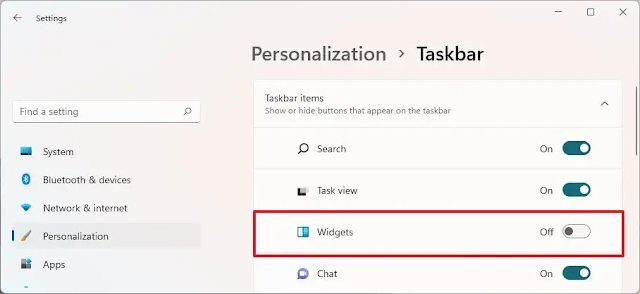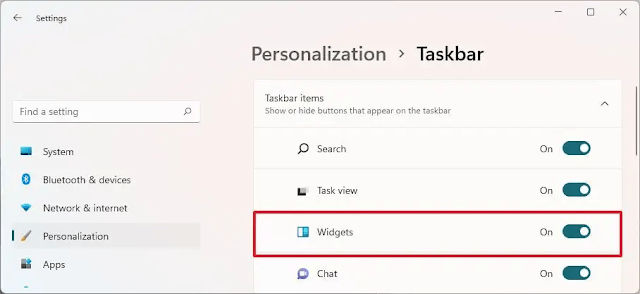Windows 11 artık Görev Çubuğunda hava durumu bilgilerini gösteriyor, ancak buna ihtiyacınız yoksa nasıl kaldıracağınız aşağıda açıklanmıştır.
Windows 11'de Yeni Güncelleme (Build 22000.526) ile birlikte görev çubuğunun sol tarafında yer alan Hava Durumu ve Haberler Widget'i eklenmiştir.
Bu özellik bazı kullanıcılar için yararlı olsa da bazı kullanıcılar için ise hem dikkat dağıtıcı hem de görev çubuğunda fazlalık widget eklentisi olarak düşünmektedir.
Hava durumu bilgilerini Görev Çubuğunda istemiyorsanız, Windows 11 , Görev Çubuğu Ayarları Sayfası aracılığıyla özelliği Devre dışı bırakma veya Etkinleştirme seçeneği içerir.
Bu makalemizde Windows 11'de Görev Çubuğunun sol tarafında görünen hava durumu bilgileriyle Pencere Öğeleri düğmelerini etkinleştirme veya devre dışı bırakma adımlarını anlatmaya çalışacağız.
Görev Çubuğundaki hava durumu Simgesini Devre Dışı Bırakma
Hava durumu Widget'lerini Görev Çubuğundan devre dışı bırakmak için aşağıda ki adımları kullanın:
Öncelikle Windows 11'de Windows+I tuş kombinasyonu ile birlikte Ayarlar'ı açın.
Sol tarafta yer alan bölümlerde "Kişiselleştirme" sekmesine tıklayın.
Daha sonra sağ tarafta bulunan "Görev Çubuğu" sekmesine tıklayın.
Burada "Görev çubuğu öğeleri" bölümünün altında, Widget'lar geçiş anahtarını kapatın.
Adımları tamamladığınızda, sol taraftaki hava durumu bilgilerinin bulunduğu simge Görev Çubuğundan kaldırılacaktır. Ancak, Windows tuşu + W klavye kısayolunu kullanarak Pencere Öğeleri panosuna yine de erişebilirsiniz.
Görev Çubuğunda Hava Durumu Simgesini Etkinleştirme
Görev Çubuğunda Widget'lar hava durumu simgesini etkinleştirmek için aşağıda ki adımları kullanın:
Öncelikle Windows 11'de Windows+I tuş kombinasyonu ile birlikte Ayarlar'ı açın.
Sol tarafta yer alan bölümlerde "Kişiselleştirme" sekmesine tıklayın.
Daha sonra sağ tarafta bulunan "Görev Çubuğu" sekmesine tıklayın.
Burada "Görev çubuğu öğeleri" bölümünün altında, Widget'lar geçiş anahtarını açın.
Adımları tamamladıktan sonra, tüm Görev Çubuğu öğelerinin merkez hizalaması varsa, sol tarafta hava durumu ve sıcaklık bilgilerini içeren Widget'ler simgesi görünecektir. Tüm Görev Çubuğu öğeleriniz sola hizalanmışsa, Başlat düğmesinin sağ tarafında yalnızca Widget'ler simgesi görünür.
Bütün işlemler bu kadar bu makalemizde Windows 11 Yeni Güncellemesinde yer alan Widget'leri nasıl devre dışı bırakabilir veya etkinleştirebiliriz anlatmaya çalıştık.
Umarım herkes için faydalı bir makale yazısı olmuştur. Bizi takip etmeyi unutmayın.😉
Lütfen Makalemizi Değerlendirin